win10上的软件怎么设置默认管理员 电脑软件如何设置默认以管理员身份运行 Windows 10
更新时间:2023-08-24 17:38:00作者:jiang
win10上的软件怎么设置默认管理员,在Windows 10操作系统中,有时我们需要以管理员身份来运行一些软件,以便获得更高的权限进行操作,每次都手动右键点击运行软件并选择以管理员身份运行会显得繁琐而不便。幸运的是Win10提供了一种简单的方法来设置软件的默认管理员权限,使我们可以轻松地以管理员身份启动软件。通过这种方式,我们可以更高效地管理和操作电脑软件,提升工作效率。接下来我们将详细介绍如何在Win10上设置软件的默认管理员权限,让你的电脑工作更加便捷高效。
步骤如下:
1.右键点击需要设置软件的快捷方式,选择属性
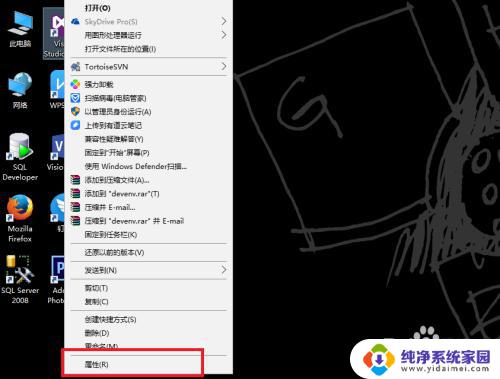
2.点击高级
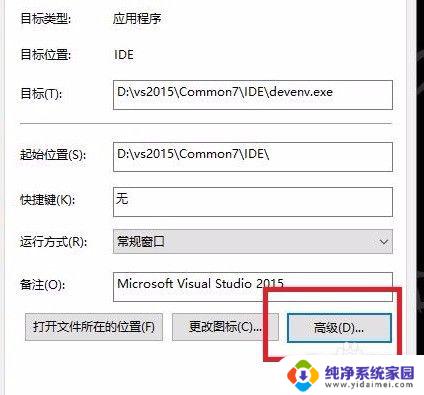
3.勾选以管理员身份运行
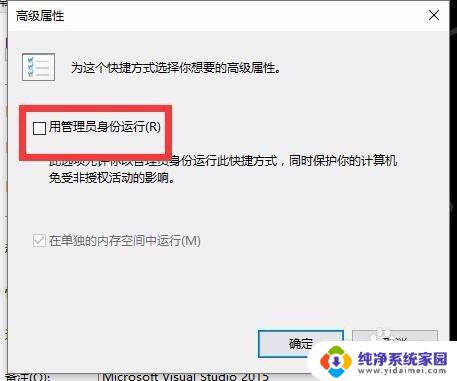
4.勾选完成后点击确定
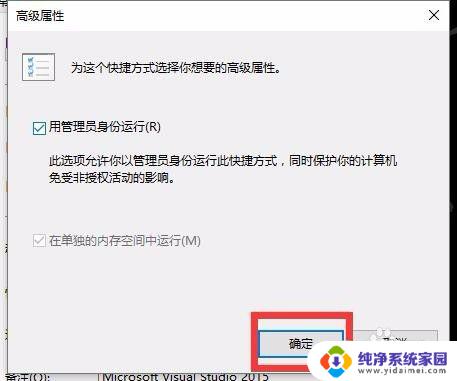
5.点击确定
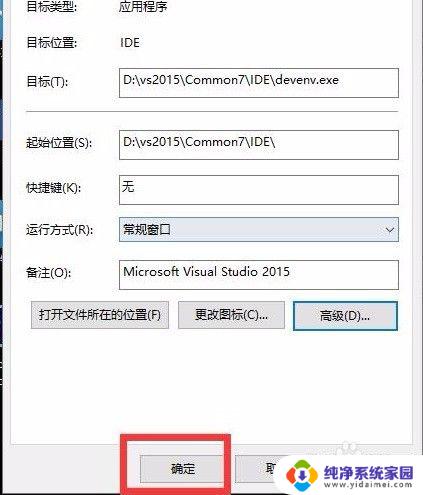
6.如果此时登录用户为管理员,会出现如下图。点击确定即可。
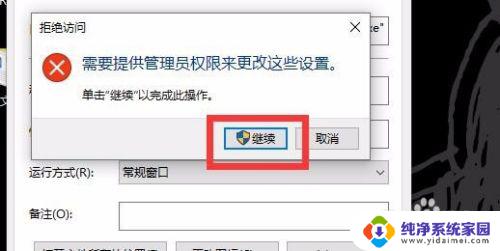
以上就是win10操作系统上如何设置默认管理员的全部内容,如果您也遇到了相同的问题,可以参考本文中的步骤进行修复,希望本文能够对您有所帮助。
win10上的软件怎么设置默认管理员 电脑软件如何设置默认以管理员身份运行 Windows 10相关教程
- win10怎么设置管理员身份运行 Windows10如何设置始终以管理员身份运行程序
- 怎么用管理员身份运行文件 Win10管理员身份运行程序方法
- win10电脑开机以管理员身份启动.exe Win10如何设置应用以管理员身份运行
- 怎么打开cmd管理员身份运行 Win10如何以管理员身份运行命令提示符
- win10没有以管理员身份运行是咋回事 win10管理员权限在哪里
- win10右键没有管理员身份运行选项 Win10右键没有以管理员身份运行的解决办法
- 没有以管理员身份运行怎么办win10 Win10右键没有以管理员身份运行选项解决方法
- 电脑软件管理员权限怎么设置 win10管理员权限设置方法
- cmd中如何进入管理员 Win10管理员身份运行CMD命令提示符方法
- 文件资源管理器怎么恢复默认设置 Windows10系统如何恢复文件资源管理器默认设置
- 怎么查询电脑的dns地址 Win10如何查看本机的DNS地址
- 电脑怎么更改文件存储位置 win10默认文件存储位置如何更改
- win10恢复保留个人文件是什么文件 Win10重置此电脑会删除其他盘的数据吗
- win10怎么设置两个用户 Win10 如何添加多个本地账户
- 显示器尺寸在哪里看 win10显示器尺寸查看方法
- 打开卸载的软件 如何打开win10程序和功能窗口